데스크탑 컴퓨터 PC나 삼성 노트북, lg 노트북에 윈도우를 설치해서 사용하다 보면 어느 순간 바탕화면에 표시되어 있던 내 컴퓨터 아이콘이나 휴지통 아이콘, 제어판, 네트워크 등의 바탕화면 아이콘이 안 보이는 경우가 있을 겁니다.
어디 잘못 만져서 사라져 버린 경우도 있을 거고 안 보이도록 설정을 해준 경우도 있을 건데요. 다시 기본 아이콘들을 표시하고 싶을 때 바탕화면 아이콘 설정에서 간편하게 표시할 아이콘을 선택해서 표시되도록 해줄 수 있습니다. 그리고 본인이 원한다면 아이콘 이미지도 변경해 줄 수가 있습니다. 내 컴퓨터나 휴지통 아이콘 바탕화면 복구는 간편한 작업이니 미리 참고해 보시길 바랍니다.
윈도우 바탕화면 휴지통 복원/복구 방법
참고로 운영체제는 Microsoft Windows(윈도우10)입니다. 바탕화면에 마우스를 올려놓고 마우스 오른쪽 버튼을 클릭합니다. 메뉴창이 뜨면 맨 아래에 개인설정을 클릭합니다.
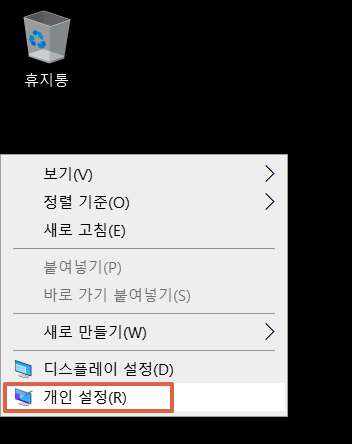
테마
개인 설정에서 왼쪽 메뉴를 보시면 배경, 색, 잠금화면, 테마, 글꼴, 시작 등의 메뉴 항목이 있는데 여기서 테마를 클릭하고 우측 화면이 테마로 전환되면 화면 스크롤을 내려서 관련 설정에서 “바탕 화면 아이콘 설정” 메뉴를 클릭합니다.
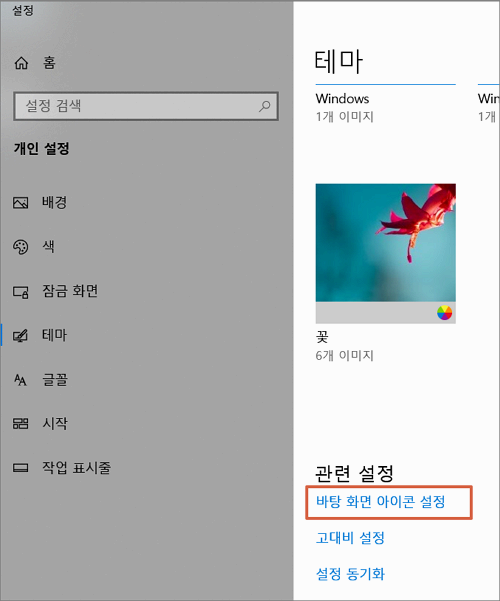
바탕화면 아이콘 설정
그럼 바탕화면 아이콘 설정 창이 뜨는데요. 화면을 살펴보면 바탕화면 아이콘에 내 컴퓨터(PC), 휴지통, 문서, 제어판, 네트워크 아이콘을 표시할 수 있도록 선택(체크)을 할 수 있습니다.
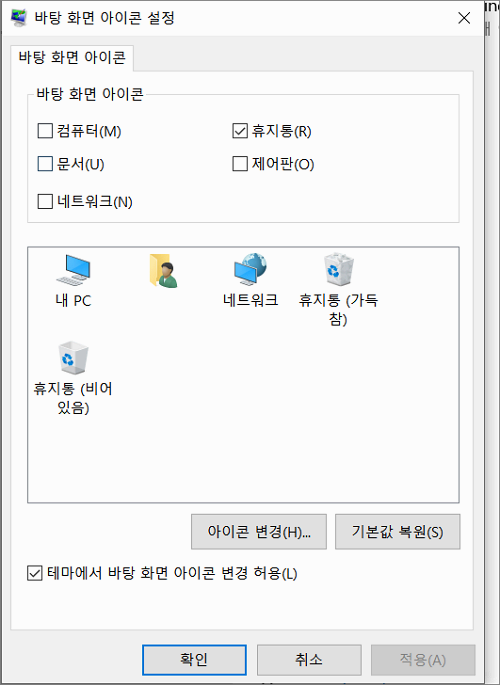
다시 바탕화면에 표시할 아이콘을 선택하고 적용 또는 확인 버튼을 클릭합니다.
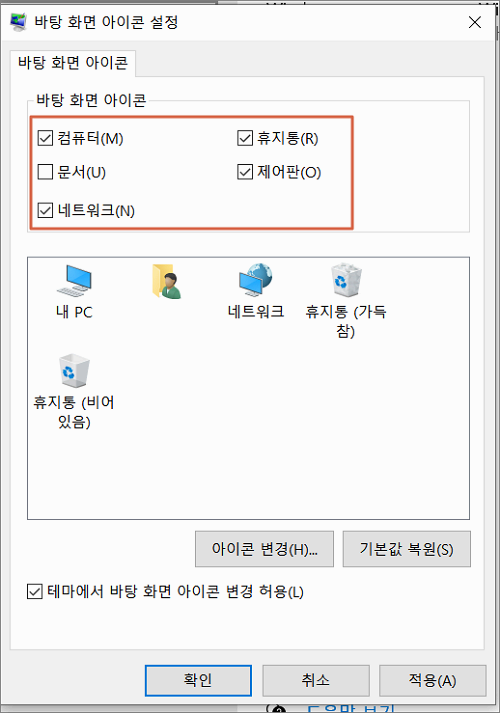
생성 아이콘 확인
윈도우 바탕화면으로 이동해서 확인을 해보면 휴지통, 제어판 등 기본 아이콘들이 다시 표시되어 있습니다.
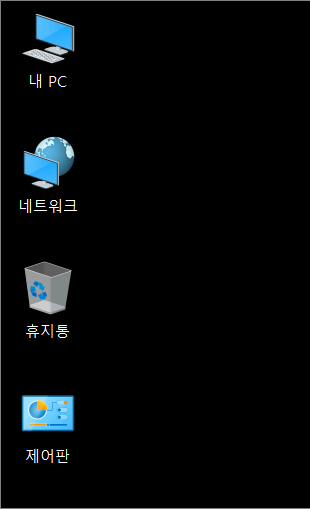
아이콘 스타일 변경
아이콘 변경을 하고 싶다면 아이콘 변경 버튼을 터치해서 목록에서 아이콘 선택이나 찾아보기를 통해서 변경 작업을 해주시면 됩니다.
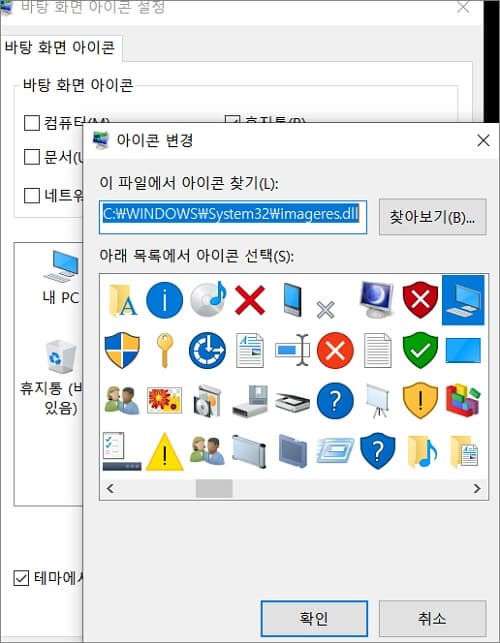
보통 휴지통이나 내 컴퓨터 아이콘들은 기본적으로 바탕화면에 표시가 되어 있습니다. 본인도 모르게 키보드 조작이나 마우스 클릭 오류로 인해서 사라지게 되는 경우도 드물게 있을 수 있으니 다시 아이콘 복원을 하고자 할 때에 활용해 보시길 바랍니다.